Вопрос который будет звучать в данном посте касается двух тем. Первая - это как установить гиперссылку на страницу своего сайта?. Ее мы рассмотрели в статье: «Что такое гиперссылка? Как сделать ссылку в html?». Подробно изложенная проблема, но рассматривается изготовление ссылки ручным способом с помощью кода HTML. Процесс очень кропотливый, трудоемкий, требующий нервного напряжения и занимающий не мало времени. Наша задача упростить его и сделать более быстрым и легким. Каким образом это можно сделать? Очень просто. С помощью простого визуального редактора системы uCoz. Он подробно исследован в статье «Изучаем визуальный редактор uCoz. Текстовый редактор онлайн», и является второй темой нашего поста, которую мы будем затрагивать сегодня.
Следует отметить, что этот предмет обсуждения касается не только владельцев укозовских сайтов. Принцип работы всех текстовых редакторов в основном одинаков. Поэтому предлагаем всем остальным новичкам неуверенно пользующимися такими программами прочитать настоящую статью.
В визуальном редакторе uCoz и в других идентичных программах имеется значок  . Если навести сюда курсор мышки, то появится надпись «Ссылка». Функция его состоит в создании гиперссылок без применения кода HTML: . Если навести сюда курсор мышки, то появится надпись «Ссылка». Функция его состоит в создании гиперссылок без применения кода HTML:
1. Прежде чем начать действие, нужно выбрать (выделить) в тексте словосочетание, которое Вы хотите сделать ссылкой, Screen 1.

Screen 1.
2. Нажимаем значок «Ссылка», после чего появится небольшое окно редактора, Screen 2.

Screen 2.
Теперь нам надо вставить URL-адрес страницы на которую будем ссылаться.
3. Для этого в строке «Адрес» жмем стрелочку.
4. Видим выпадающее окошечко, где выбираем http://.
5. Копируем URL-адрес нужной страницы, вставляем его во вторую часть строки, Screen 3.
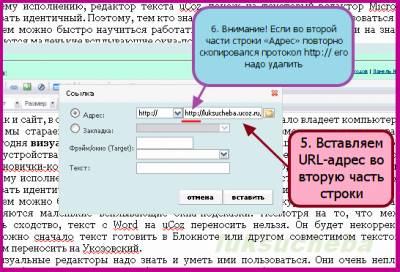
Screen 3.
6. Внимание! Если во второй части строки «Адрес» повторно скопировался протокол http:// его надо удалить.
Продолжаем заполнять. Выбираем форму, где может открываться страничка после активации ссылки. Выбор небольшой. Существует два основных варианта: _self - страничка открывается в той же вкладке и _blank - страничка открывается в другом окне браузера. С остальными вариантами познакомитесь самостоятельно. Впрочем они Вам могут и не понадобится. Поэтому...
7. Кликаем вторую нижнюю стрелку, Screen 4, появится выпадающее окошко.

Screen 4.
8. Там выбираем _self или _blank.
9. Предпоследнее действие. В строчку «Текст» вставить фразу или небольшое предложение с описанием ссылки, Screen 5, а еще лучше, чтобы в нее входили ключевые слова или фразы. Это

Screen 5.
ответственная строчка. При наведении на нее стрелкой курсора появляется текст, который могут прочитать посетители сайта и заинтересовавшись перейти по ссылке. Это называется удержание «Гостя» на сайте, что положительно сказывается на рейтинг ресурса. Кроме того, этот текст читают поисковые роботы, и будет не плохо, если в нем присутствуют одна - две ключевые фразы.
10. Завершаем создание гиперссылки нажатием клавиши «Вставить». Потом "Применить" и "ОК".
Внимание! Рекомендуем прочитать! Часто бывает, что ссылку не удается установить из - за глюков и некорректной работы системы. Нам часто писали по этому поводу. Но это не значит, что виноват редактор. Обычно он работает нормально. Скорее всего имеет сбои и неправильно работает операционная система ПК. Первое, что надо сделать - это тщательно просканировать весь компьютер на вирусы. Более всего вероятно, что дело именно в этом.
И смех, и грех:
|